Estratto conto video
Video dell'estratto conto contabile
Nella ComboBox visualizzata in alto a sinistra è possibile selezionare una delle seguenti opzioni:
Piano dei conti:
Selezionare questa opzione per visualizzare l' estratto conto di un conto del
piano dei conti.
Sarà possibile indicare il mastro il conto ed il sottoconto del conto desiderato.
Nel caso in cui non viene indacato nessun valore nei campi "Mastro","Conto" e "Sottoconto" (oppure viene introdotto il valore zero) sarà possibile effettuare la ricerca per descrizione del conto.
Nella descrizione è possible, come di solito, introdurre il simbolo asterisco (
*) per attivare la ricerca per "stringa contenuta".
Se ad esempio si desidera ricercare il conto con descrizione CASSA CONTANTI sarà possibile inserire *contanti ed alla pressione del tasto TAB (tasto adibito come di consueto allo spostamento tra i campi) Trend visualizzerà l' elenco di tutti i conti che contengono la parola "contanti".
La ricerca per "stringa contenuta", come di consueto, è di tipo CASE INSENSITIVE (vengono ignorate le maiuscole-minuscole).
Nota I:
E' possibile attivare la ricerca gerarchica dei mastri-conti-sottoconti indicando il simbolo asterisco (*) nei campi mastro-conto e sottoconto.
Inserendo il valore *, ad esempio, nel campo mastro verranno visualizzati tutti ed esclusivamente i mastri presenti nel
piano dei conti, inserendo successivamente il simbolo asterisco (*) nel campo conto verranno visualizzati esclusivamente i conti del mastro selezionato in precedenza.
La stessa metodologia sarà applicata alla selezione del sottoconto.
Nota II:
E' possibile visualizzare l' estratto conto video direttamente dalla maschera di gestione del
piano dei conti cliccando sul bottone "Estratto conto".
E' anche possibile visualizzare l' estratto conto video direttamente da una
registrazione contabile cliccando sul bottone "Estratto conto"

visualizzato sopra la griglia di prima nota.
Cliente:
Selezionare questa opzione per visualizzare l' estratto conto di
cliente.
Sarà possibile indicare il codice del
cliente nel campo sottoconto.
Il mastro ed il conto verrà compilato automaticamente da Trend.NET dal mastro e conto indicato in
anagrafica cliente scheda Anagrafica pagina 2 - campi "mastro" e "conto".
Nel caso in cui non viene indacato nessun valore nel campo sottoconto (oppure viene introdotto il valore zero) sarà possibile effettuare la ricerca per ragione sociale.
Nella descrizione è possible, come di solito, introdurre il simbolo asterisco (
*) per attivare la ricerca per "stringa contenuta".
Se ad esempio si desidera ricercare il cliente "Mobilificio Antonioli" sarà possibile inserire *antonioli ed alla pressione del tasto TAB (tasto adibito come di consueto allo spostamento tra i campi) Trend visualizzerà l' elenco di tutti i clienti che contengono nella ragione sociale la parola "antonioli".
La ricerca per "stringa contenuta", come di consueto, è di tipo CASE INSENSITIVE (vengono ignorate le maiuscole-minuscole).
Nota:
E' possibile visualizzare l' estratto conto video direttamente dall'
anagrafica clienti cliccando sul bottone "Estratto conto"

.
E' anche possibile visualizzare l' estratto conto video direttamente da una
registrazione contabile cliccando sul bottone "Estratto conto"

visualizzato sopra la griglia di prima nota.
Fornitore:
Selezionare questa opzione per visualizzare l' estratto conto di
fornitore.
Sarà possibile indicare il codice del
fornitore nel campo sottoconto.
Il mastro ed il conto verrà compilato automaticamente da Trend.NET dal mastro e conto indicato in
anagrafica fornitore scheda Anagrafica pagina 2 - campi "mastro" e "conto".
Nel caso in cui non viene indacato nessun valore nel campo sottoconto (oppure viene introdotto il valore zero) sarà possibile effettuare la ricerca per ragione sociale.
Nella descrizione è possible, come di solito, introdurre il simbolo asterisco (
*) per attivare la ricerca per "stringa contenuta".
Se ad esempio si desidera ricercare il fornitore "Lavorazioni Metalliche Giampieri srl" sarà possibile inserire *giampieri ed alla pressione del tasto TAB (tasto adibito come di consueto allo spostamento tra i campi) Trend visualizzerà l' elenco di tutti i fornitori che contengono nella ragione sociale la parola "giampieri".
La ricerca per "stringa contenuta", come di consueto, è di tipo CASE INSENSITIVE (vengono ignorate le maiuscole-minuscole).
Nota:
E' possibile visualizzare l' estratto conto video direttamente dall'
anagrafica fornitore cliccando sul bottone "Estratto conto"

.
E' anche possibile visualizzare l' estratto conto video direttamente da una
registrazione contabile cliccando sul bottone "Estratto conto"

visualizzato sopra la griglia di prima nota.
Dopo aver impostato i conti desiderati e le date di inizio calcolo saldo, date di registrazione e date di competenza contabile alla pressione del tasto "Aggiorna" (
F5)

verrà visualizzato a video l' elenco delle
registrazioni contabili che movimentano il conto indicato in maschera (estratto conto).
Nota: è possibile parametrizzare le date automaticamente proposte a video nei
Parametri di Trend - Scheda "Pagina 3" sezione "estratti conto"
Maschera di visualizzazione dell' estratto conto video
Nota:
Cliccando nel CheckBox contenuto nella prima colonna (Documento) sarà possibile aprire la
registrazione contabile mentre, come di consueto, posizionandosi con il mouse sulle etichette delle colonne (
Data Rif., Num. Rif., Codice, Descrizione, ecc.) è possibile filtrare e ordinare le registrazioni in funzione delle esigenze dell' utente.
Il CheckBox "Comp. iva", nel caso venga attivato, permette di effettuare l' estratto conto per data competenza iva.
In questo caso l' etichetta "Data registrazione" sarà sostituita con l' etichetta "Data comp.iva" ed il range di date visualizzato nei campi successivi, dovrà essere inserito l' intervallo delle data di competenza iva per il quale l' utente desidera effettuare l' estratto conto.
Partite aperte
La scheda "Partite aperte" permette di visualizzare l' elenco ed il dettaglio delle singole partite.
Per ogni partita viene visualizzato il relativo total e saldo (riga evidenziata in colore giallo).
Cliccando sul CheckBox "Visualizza solo partite aperte" sarà possibile escludere dalla visualizzazione le partite che risultano chiuse (partite con saldo a zero).
Nota:
Anche nella scheda partite aperte, cliccando nel CheckBox contenuto nella prima colonna (Documento) sarà possibile aprire la
registrazione contabile mentre, come di consueto, posizionandosi con il mouse sulle etichette delle colonne (
Data Rif., Num. Rif., Codice, Descrizione, ecc.) è possibile filtrare e ordinare le registrazioni in funzione delle esigenze dell' utente.
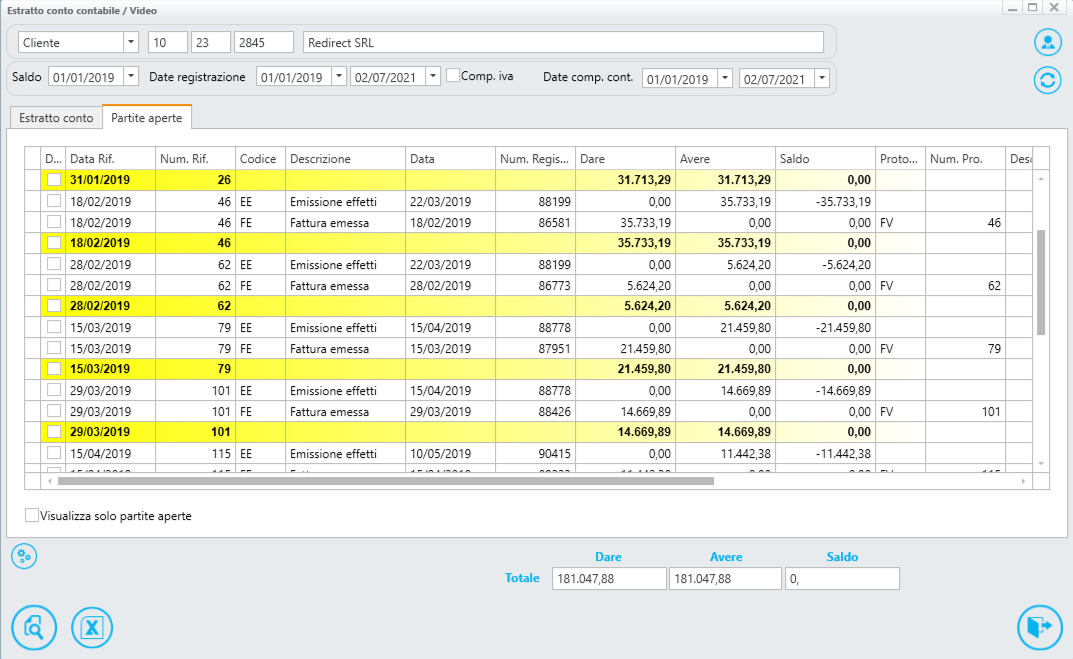
Visualizzazione delle partite aperte
Con il pulsante in basso a destra "Anteprima"

sarà possibile eseguire la stampa dell'
estratto conto contabile oppure la stampa delle
partite aperte.
Sarà attivata una stampa rispetto all' altra in funzione della scheda visualizzata in quel momento dall' operatore.
Se è attiva la scheda "Estratto conto" verrà eseguita la stampa dell'
estratto conto, altrimenti la stampa delle
partite aperte.
Con il pulsante in basso a destra "Excel"

sarà possibile creare un' estrazione in un file Excel delle informazioni contenute nell' estratto conto.
Il bottone "Salva Layout"

permette di salvare le impostazioni delle colonne (compresi gli eventuali ordinamenti e filtri impostati) della grid visualizzate (sia estratto conto che partite aperte).
L' utente, potra modificare il Layout in funzione delle proprie abitudini - esigenze (ad esempio potrà spostare la descrizione contabile a fianco della del campo descrizione, restringere i campi oppure applicare filtri desiderati ...)
Premendo tasto dx su questo bottone si eliminano le impostazioni e viene ripristinato il layout di default.